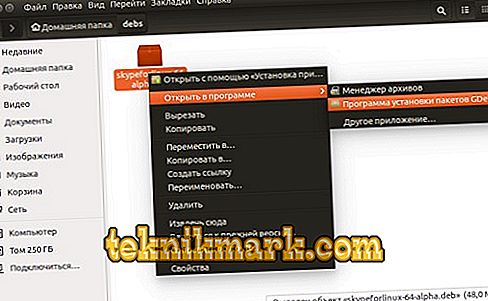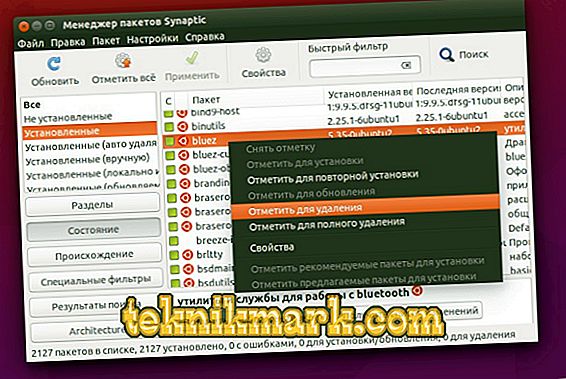Vsakdo, ki je naletel na Ubuntu ali preprosto slišal, ve, da je operacijski sistem drugačen od operacijskega sistema Windows. Ena od pomembnih razlik med sistemom Linux in Microsoftovo miselnostjo so paketi, ki jih uporabniki povsod uporabljajo. Zato morajo začetniki vedeti, kako namestiti in odstraniti to vrsto programske opreme v Ubuntu.

Z namestitvijo ali odstranitvijo določenih paketov lahko razširite funkcionalnost OC Ubuntu.
V Ubuntuju, kot v vseh operacijskih sistemih, obstajajo različni programi. To je samo, če je vse vnaprej pripravljeno, da jih Windows uporabi, potem pa morate imeti potrebne pakete za delo s programi. Paketno klicanje predvideva stalno dodajanje novih podatkov v sistem. Torej zgradite svoj operacijski sistem, kot iz Lego kock, in namestite nove dele. Funkcionalnost računalnika lahko razširite v neskončnost.
Izkušeni uporabniki sami ustvarjajo te majhne sisteme, kar nam je že dovolj. Paketi ugodnosti za Ubuntu so ustvarili veliko. Tu so njihove razlikovalne lastnosti.
- Odprite z dostopnostjo. Vsakdo lahko ustvari svoje, nato pa da drugim možnost, da ga uporabijo.
- Mutabilnost Ti podatkovni sistemi se enostavno spreminjajo.
Kako namestiti
Pakete lahko namestite na običajen način, z grafičnim vmesnikom ali z vnosom ukazov v terminal.
TIP. Namestitev je dokaj preprost in hiter proces, ki ne traja veliko časa. Pogosteje imajo uporabniki vprašanja o tem, kje najti zahtevano programsko opremo.Kje iskati?
Odgovor je res očiten - vsi paketi, ki vas zanimajo, so na internetu. Toda nekateri od njih so že na PC-ju, zato jih je treba namestiti z vnosom določenega ukaza. Na spletnih virih Linux in Ubuntu lahko najdete veliko količino programske opreme in jo brezplačno prenesete tam. Če potrebujete posebne paketne podatke za zagon programa, ga najdete najpogosteje tam, kjer ste našli program. Skratka, iskanje paketov za Ubuntu ne bo trajalo dolgo, če veste, kaj iščete.
Namestitev
Prenesene »pakete« lahko namestite s pomočjo posebnega pripomočka. Tudi novinec bo zelo lahko obravnavati. Imenuje se "Application Center".

- V upravitelju datotek kliknite na datoteko s paketom.
- Odpre se »Center za aplikacije«. Tam si lahko ogledate vse informacije o programski opremi in uporabite gumb »Namesti« ali Namesti, da ga namestite v računalnik.
Obstaja še en način namestitve, ki uporablja tudi grafični vmesnik. To je gdebi uporabnost. Preden pa začnete uporabljati, ga morate namestiti.

To storite s pomočjo ukaza:
$ sudo apt-get install gdebi
- Vnesite ukaz v terminal.
- Desni klik na datoteko.
- Izberite: namestite preko gdebi.
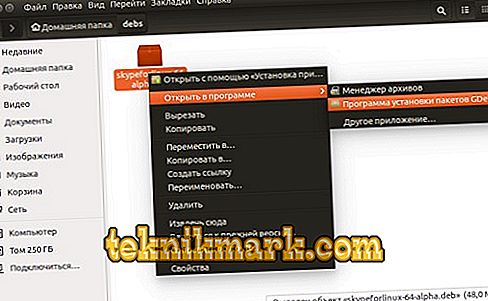
- Namestite želeno programsko opremo.
Kako odstraniti
Odstranite nekaj paketov, tudi, najverjetneje, prej ali slej. To se stori, da bi se izognili konfliktom med dvema ali več »paketi«, ki opravljajo podobne funkcije. Najprej pa morate videti seznam vseh prenesenih programov. Seznam nameščenih paketov v Ubuntuju si lahko ogledate v "Application Center". Na istem mestu in izvedite odstranitev.
- Najdemo na vrstici z ikonami centra za aplikacije.
- Odprite zavihek »Nameščeno«. Tu si lahko ogledate vso programsko opremo, ki je bila dostavljena v sistemu.
- Z levim gumbom miške kliknite na nepotreben paket in izberite "Izbriši".
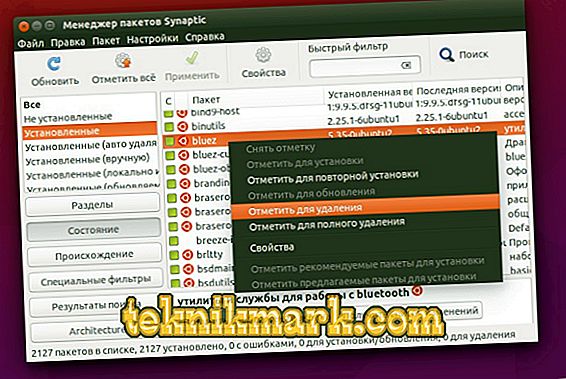
- Za dokončanje vnesite geslo.
Ta pripomoček se žal ne odstrani v celoti. Po njej so različne konfiguracijske datoteke in paketi, ki so priloženi programu. Za popolno odstranitev lahko uporabite ukaz v terminalu.
Izgleda takole:
$ sudo apt remove name
Ime - ime paketa. Odstrani vse brez ostankov.
Kot lahko vidite, je odstranjevanje in nameščanje paketov v Ubuntu precej enostavno. To lahko storite z grafičnim in besedilnim vmesnikom. Čeprav je seveda prihodnost prva.